3.2.3 Создание системной роли
Для добавления системной роли, необходимо нажать кнопку «Добавить системную роль». Кнопка расположена в правом верхнем углу экранной формы списка системных ролей (Рисунок 3.38).
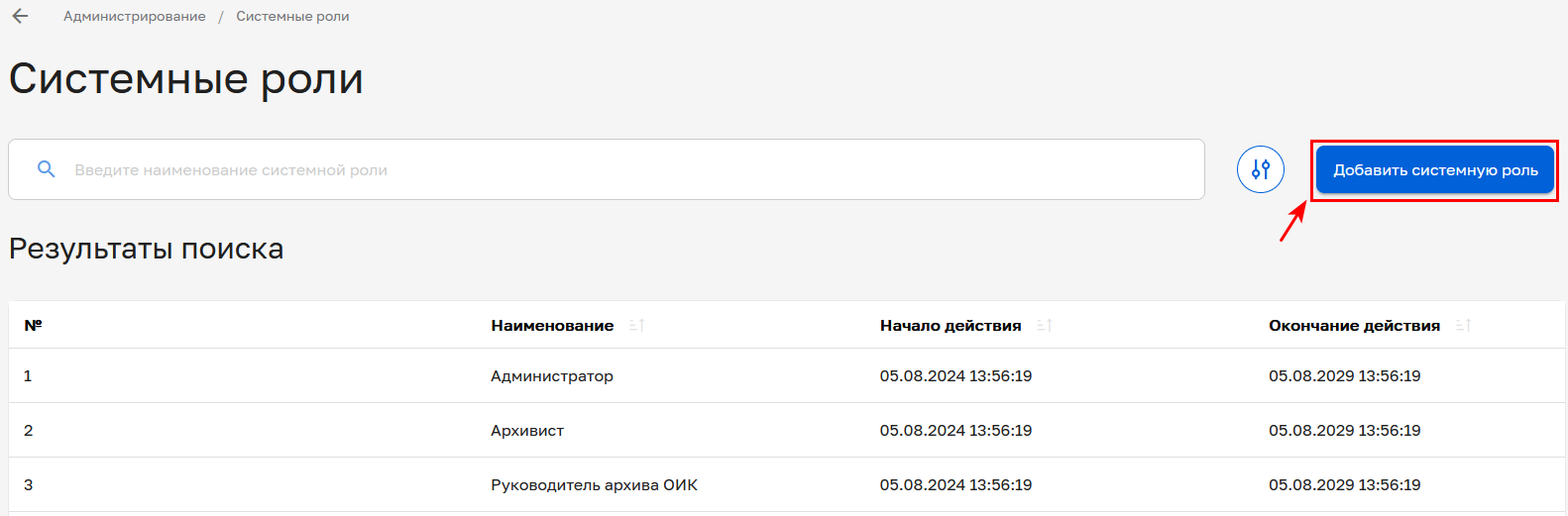
Рисунок 3.38. Добавление системной роли
В открывшемся окне «Общая информация» требуется внести:
- Наименование роли;
- Приоритет прав доступа (выбор осуществляется из выпадающего списка);
- Описание;
- Дата начала действия системной роли;
- Дата окончания действия системной роли.
После заполнения обязательных полей (отмечены «*»), требуется сохранить изменения, нажав кнопку, расположенную в нижней левой области экранной формы (Рисунок 3.39).
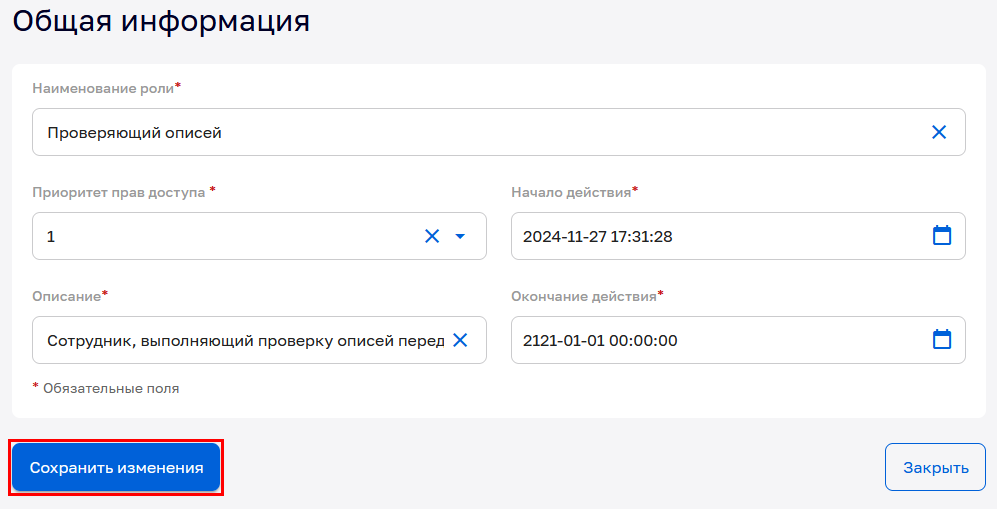
Рисунок 3.39. Заполнение блока «Общая информация» карточки системной роли
Подтвердить действие во всплывающем окне (Рисунок 3.40).
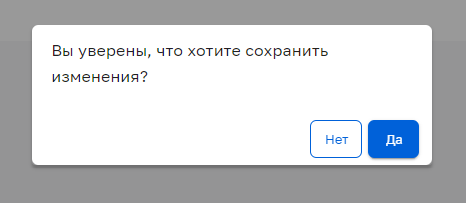
Рисунок 3.40. Всплывающее окно для подтверждения внесения изменений
После заполнения общей информации требуется установить доступ к определённым компонентам Подсистемы. Для вновь создаваемой системной роли по умолчанию доступ ко всем компонентам Подсистемы запрещен.
Для установки прав доступа необходимо в профиле пользователя нажать графическую кнопку редактирования ![]() в блоке «Расширение прав доступа» и установить маркер «Доступно» или «Недоступно» напротив отдельных прав доступа к компонентам.
в блоке «Расширение прав доступа» и установить маркер «Доступно» или «Недоступно» напротив отдельных прав доступа к компонентам.
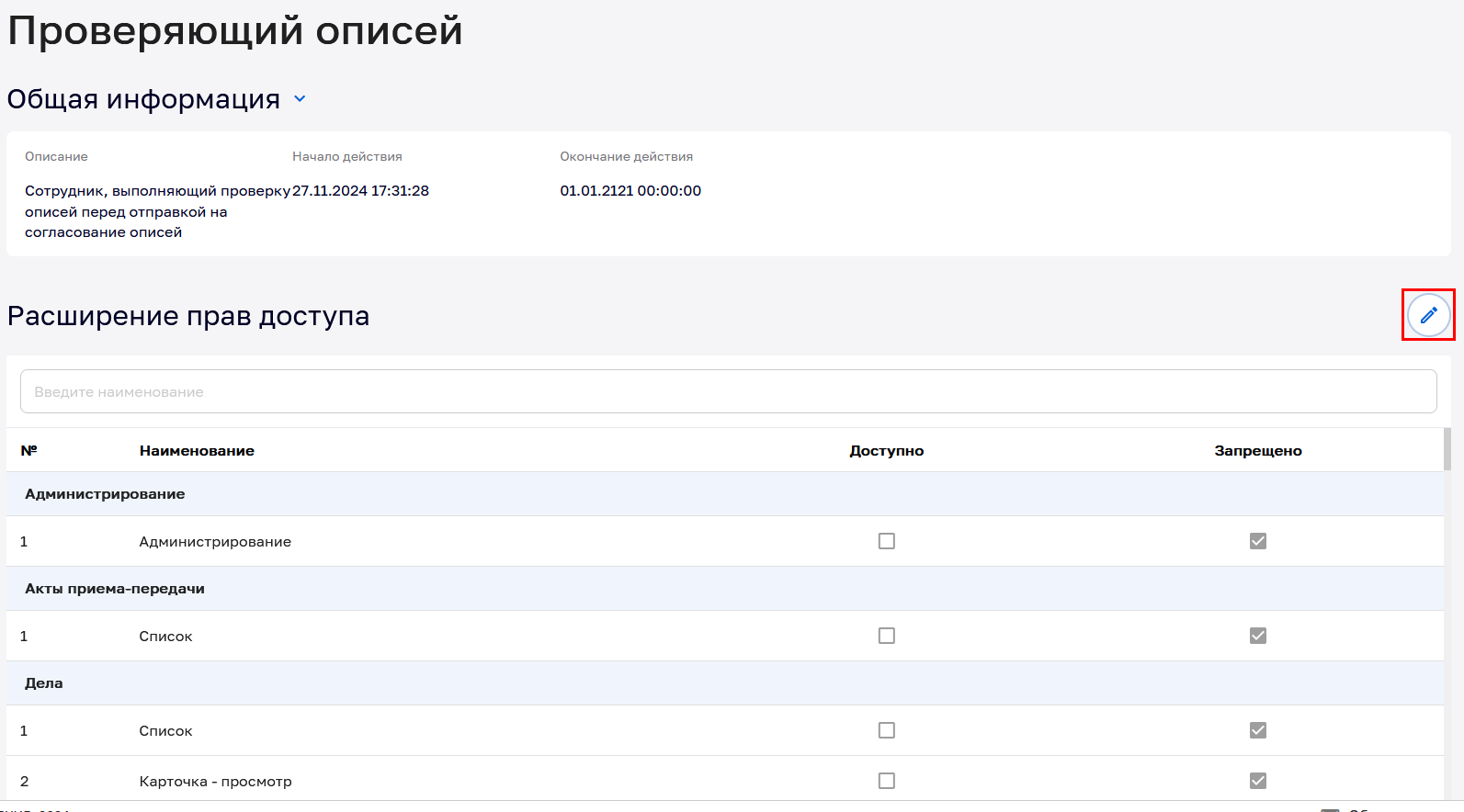
Рисунок 3.41. Редактирование прав доступа системной роли
Подробно процесс редактирования прав доступа к отдельным компонентам Подсистемы описан в разделе 3.1.9 Расширение прав доступа.
После внесения изменений, закрыть форму карточки новой системной роли. Новая системная роль появилась в таблице списка системных ролей (Рисунок 3.42).
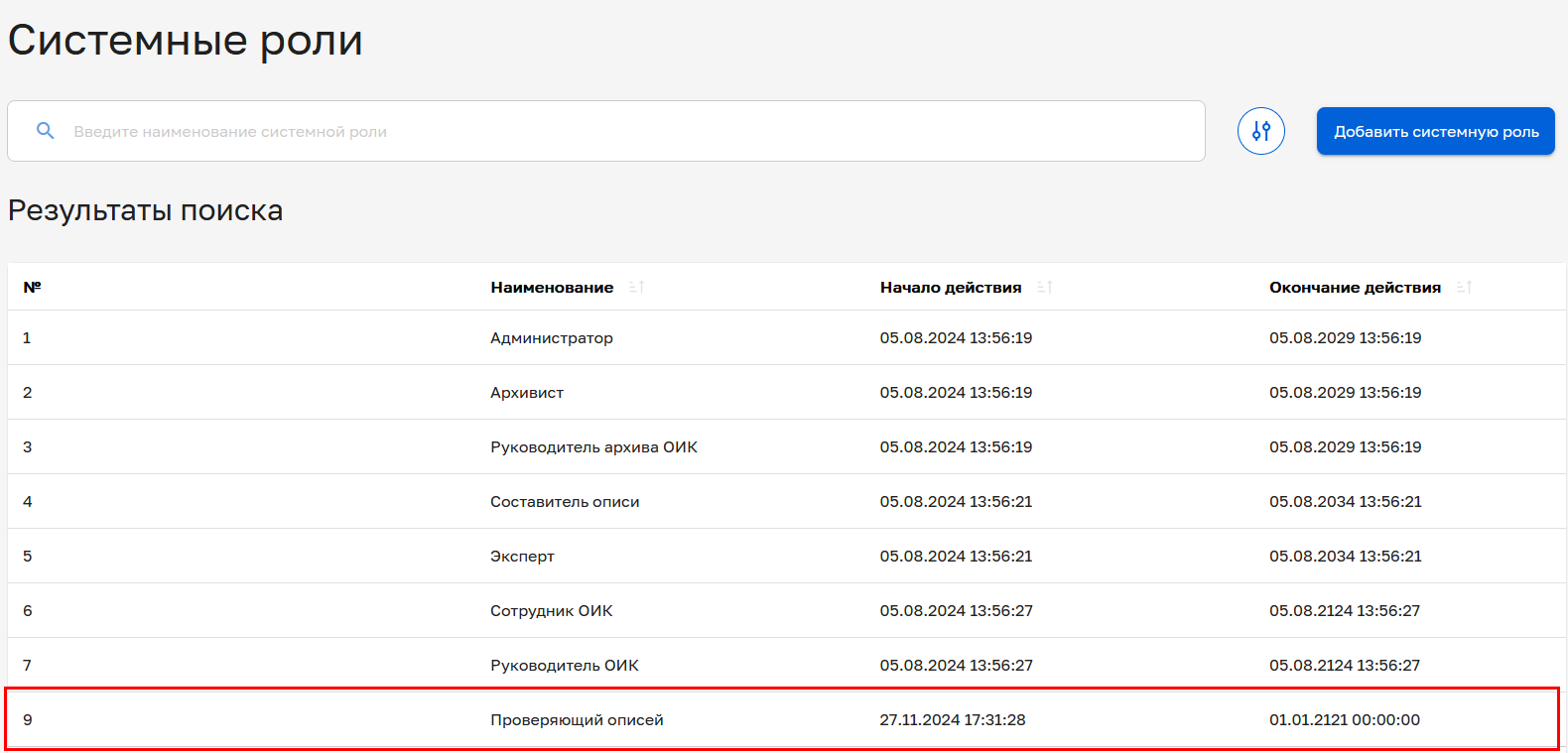
Рисунок 3.42. Новая системная роль в списке системных ролей Подсистемы